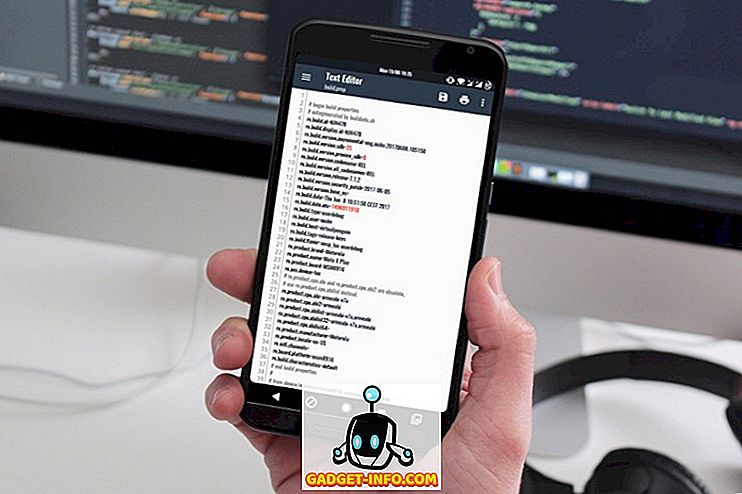Пре неколико месеци, Мицрософт је најавио да ће се такмичити са Гооглеовим Цхроме ОС-ом са оперативним системом Виндовс 10 С. Унапређена верзија оперативног система Виндовс, покренута је уз Сурфаце Лаптоп и развијена је за примарну употребу у образовним институцијама. Изграђен из сржи Виндовс 10 Про, Виндовс 10 С је замишљен да буде бржи, сигурнији, лакши и са побољшаним радним веком батерије у односу на оперативне системе за сестре. Иако је самостално издање још увек пар месеци, Мицрософт је недавно направио најновијег члана Виндовс породице доступним програмерима и ИТ професионалцима за преузимање и тестирање. Компанија је сада издала апликацију за самоинсталирање која вам омогућава да тестирате Виндовс 10 С на постојећим уређајима са оперативним системом Виндовс 10. Ако сте заинтересовани да испробате најновију понуду компаније Мицрософт, ево како можете да преузмете и инсталирате Виндовс 10 С на рачунару.
Напомена : Виндовс 10 С инсталатер тренутно подржава само уређаје са оперативним системом Виндовс 10 Про, Виндовс 10 Про Едуцатион, Виндовс 10 Едуцатион и Виндовс 10 Ентерприсе. Уређаји који раде на Виндовс 10 Хоме и Виндовс 10 Н издањима тренутно нису подржани.
Инсталирајте Виндовс 10 С користећи Виндовс 10 С Инсталлер Тоол
- Пре него што наставите, обавезно направите резервну копију свих важних података и повежите систем са интернетом пре него што наставите.
- Преузмите Виндовс 10 С Инсталлер и покрените га. Кликните на дугме “Даље” да бисте наставили.

- Када кликнете на дугме Даље, систем ће проверити да ли је ваш хардвер компатибилан, односно да ли испуњава минималне захтеве за Виндовс 10 С. Ако ваш систем испуњава захтеве, кликните на дугме „Даље“ да бисте наставили.

- Подешавање ће сада преузети Виндовс 10 С датотеке на ваш систем и онда почети да га инсталирате на самом уређају. Можете наставити да претражујете Веб или вршите друге задатке на систему. Можете једноставно да кликнете на дугме „Минимизирај“ да бисте подесили позадину.

- Када се подешавање заврши, од вас ће бити затражено да поново покренете уређај. Кликните на дугме "Рестарт Нов" да бисте поново покренули уређај.

- Ваш систем ће се поново покренути. Након подизања система, биће вам дочекан плави екран на којем ће започети инсталација . Систем ће се поново покренути више пута током инсталације. Проверите да ли је систем повезан са утичницом како бисте избегли проблеме.

- Када систем заврши инсталацију оперативног система Виндовс 10 С, рачунар ће се самостално поново покренути. Сада ћете бити поздрављени са страницом за инсталацију, слично као уобичајена инсталација за Виндовс 10, где ћете морати да се повежете са ВиФи мрежом, пријавите се са својим налогом или додате нови налог и конфигуришете друга подешавања оперативног система Виндовс. Када завршите са инсталацијом, кликните на дугме „Даље“ да бисте завршили инсталацију.

- Ваш систем ће се сада покренути у Виндовс 10 С. Једноставно се пријавите са својим налогом и добро сте ишли.
Напомена : Имајте на уму да ће, иако ће ваши лични подаци бити сачувани, сви Вин32 софтвер и апликације, као и ваша лична подешавања, бити уклоњени.

Чиста инсталација оперативног система Виндовс 10 С
Алтернативно, можете извршити и чисту инсталацију Виндовс 10 С. Да бисте то урадили, можете преузети ИСО Имаге Филе од Виндовс 10 С одавде и креирати УСБ за покретање да бисте га инсталирали. Имајте на уму да морате да будете МСДН корисник са Висуал Студио Профессионал или Ентерприсе претплатом, који кошта око 539 $ годишње или $ 45 / монтх. Од сада, Виндовс 10 С је у повоју и доступан је само за програмере. Током следећих неколико месеци, можемо очекивати да ће слике за малопродају бити доступне потрошачима. Када их објавите, можете да их преузмете и инсталирате тако што ћете креирати УСБ диск за подизање система.
Промене у Виндовс 10 С
Виндовс 10 С долази као директна алтернатива Гоогле Цхроме ОС-у, са идејом да корисницима пружи познато окружење. Иако је окружење слично нормалном оперативном систему Виндовс 10, завршили сте само на Мицрософт окружењу. То у суштини значи да можете инсталирати апликације само из Мицрософт продавнице, и нема начина да инсталирате десктоп програме. Осим тога, подразумевани прегледач је Мицрософт Едге и не може се мењати.

Такође, пошто апликације трећих страна нису дозвољене, то такође доводи до некомпатибилности са неким управљачким програмима, пошто се ослањају на инсталацију програма трећих страна. На пример, не можете чак ни да инсталирате АМД контролни центар или НВИДИА ГеФорце Екпериенце. Надаље, ако сте слиједили горњи водич за кориштење Виндовс 10 С Инсталлер-а, иако ће ваши подаци бити сачувани, све апликације трећих страна ће аутоматски бити избрисане из система.
Још једна значајна ствар је чињеница да будући да не можете инсталирати апликације изван Виндовс продавнице, Виндовс 10 С корисници су ограничени на Оффице 365 који је једина доступна варијанта Мицрософт Оффицеа у Виндовс продавници. Корисници не могу да инсталирају Мицрософт Оффице 2016 или било коју другу годишњу варијанту. Ово је у складу са контролом сигурности, као и смањењем пиратерије. Да бисте боље погледали разлике између Виндовс 10 и Виндовс 10 С, прочитајте наш детаљан чланак овде.
Спремни за инсталацију Виндовс 10 С на ваш ПЦ?
Иако је малопродајна верзија Виндовс 10 С можда још неколико мјесеци, захваљујући Мицрософту, можете испробати Виндовс 10 С у његовом тренутном стању користећи горњи водич. Очигледно, након коришћења Виндовс 10 Про, прелазак на Виндовс 10 С ће вам пружити веома закључан осећај, заробљен унутар Мицрософтове продавнице. Сам Сторе има ограничен број апликација, тако да не можете много да урадите са Виндовс 10 С у његовом тренутном стању. С тим у вези, "модерна" верзија Виндовса 10 изгледа обећавајуће у циљу да постане конкурент ЦхромеОС-у и да се идеално користи за школе и институте.
Реците нам шта мислите о најновијој Мицрософтовој понуди, и да ли желите Гоогле ЦхромОС или преферирате Виндовс 10 С у одељку за коментаре испод.